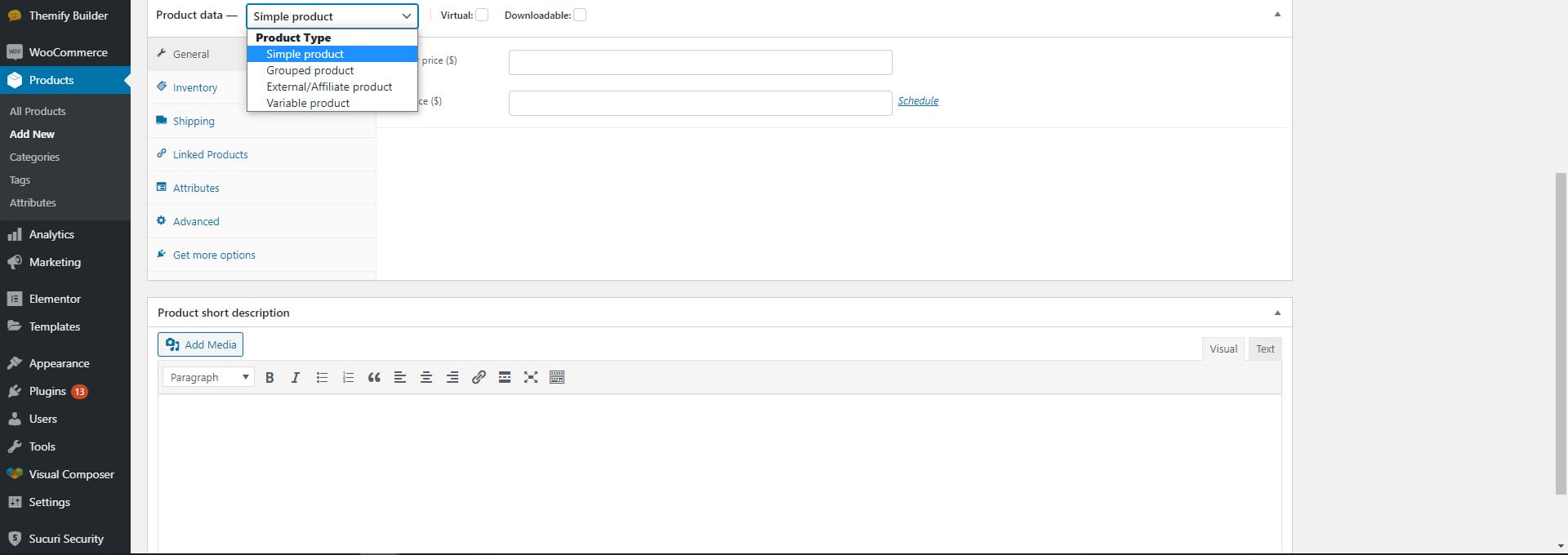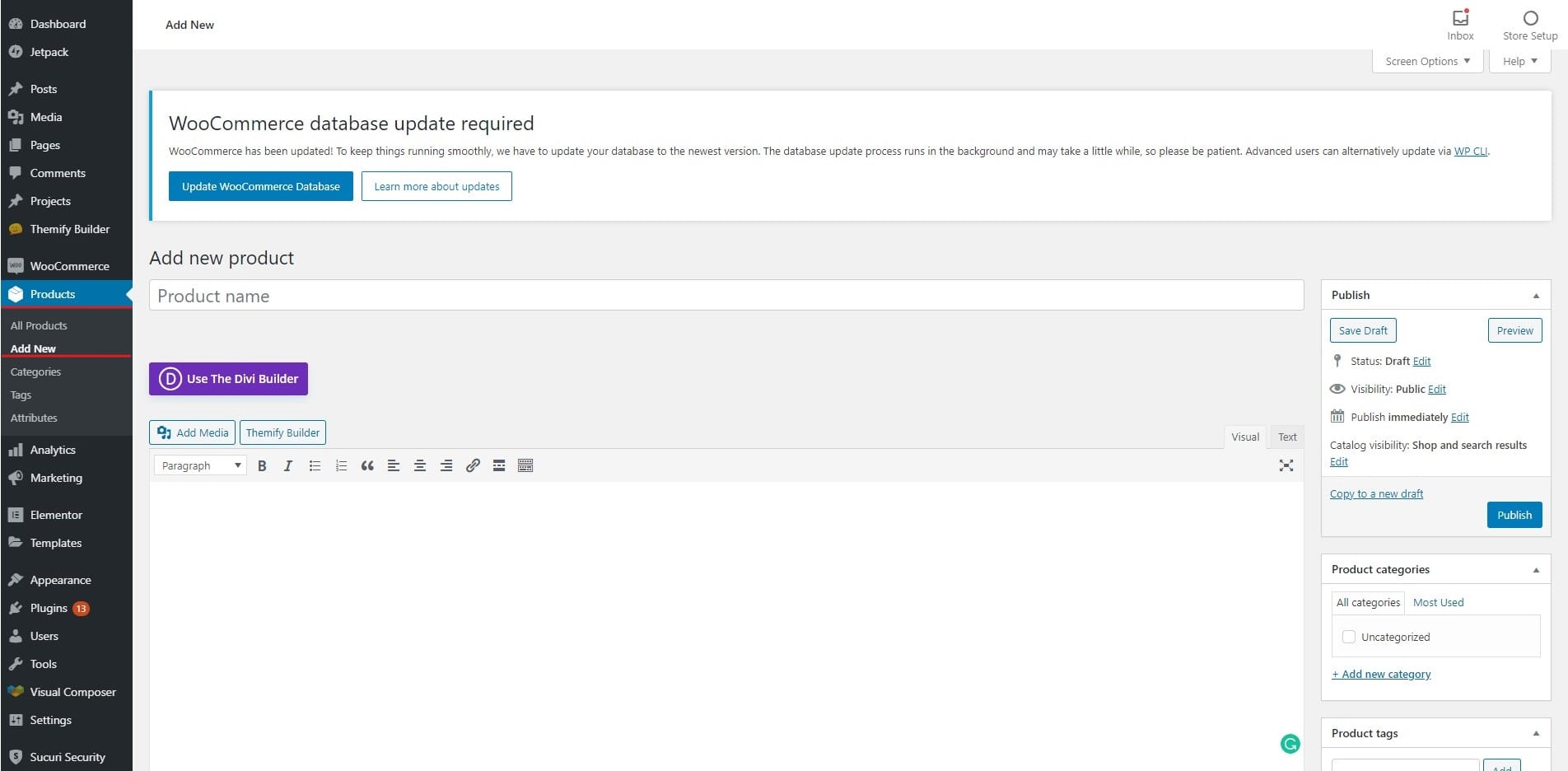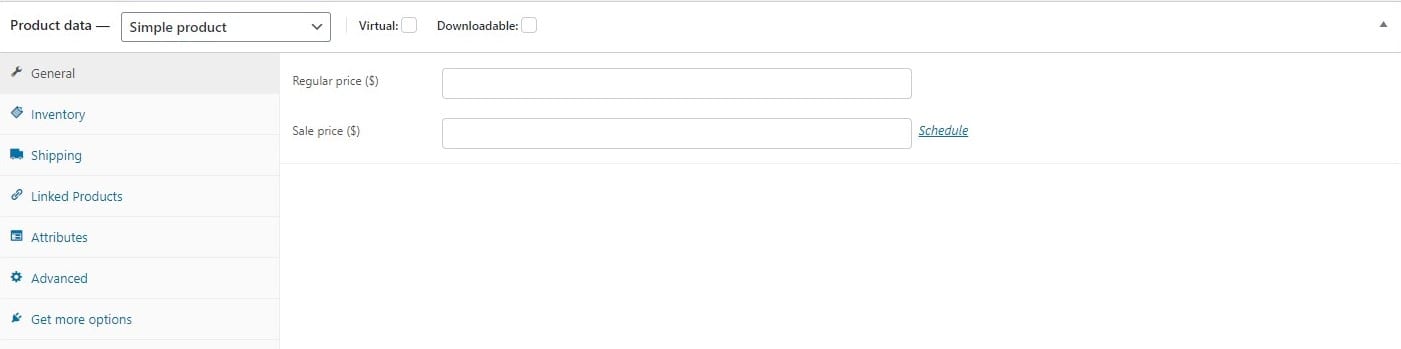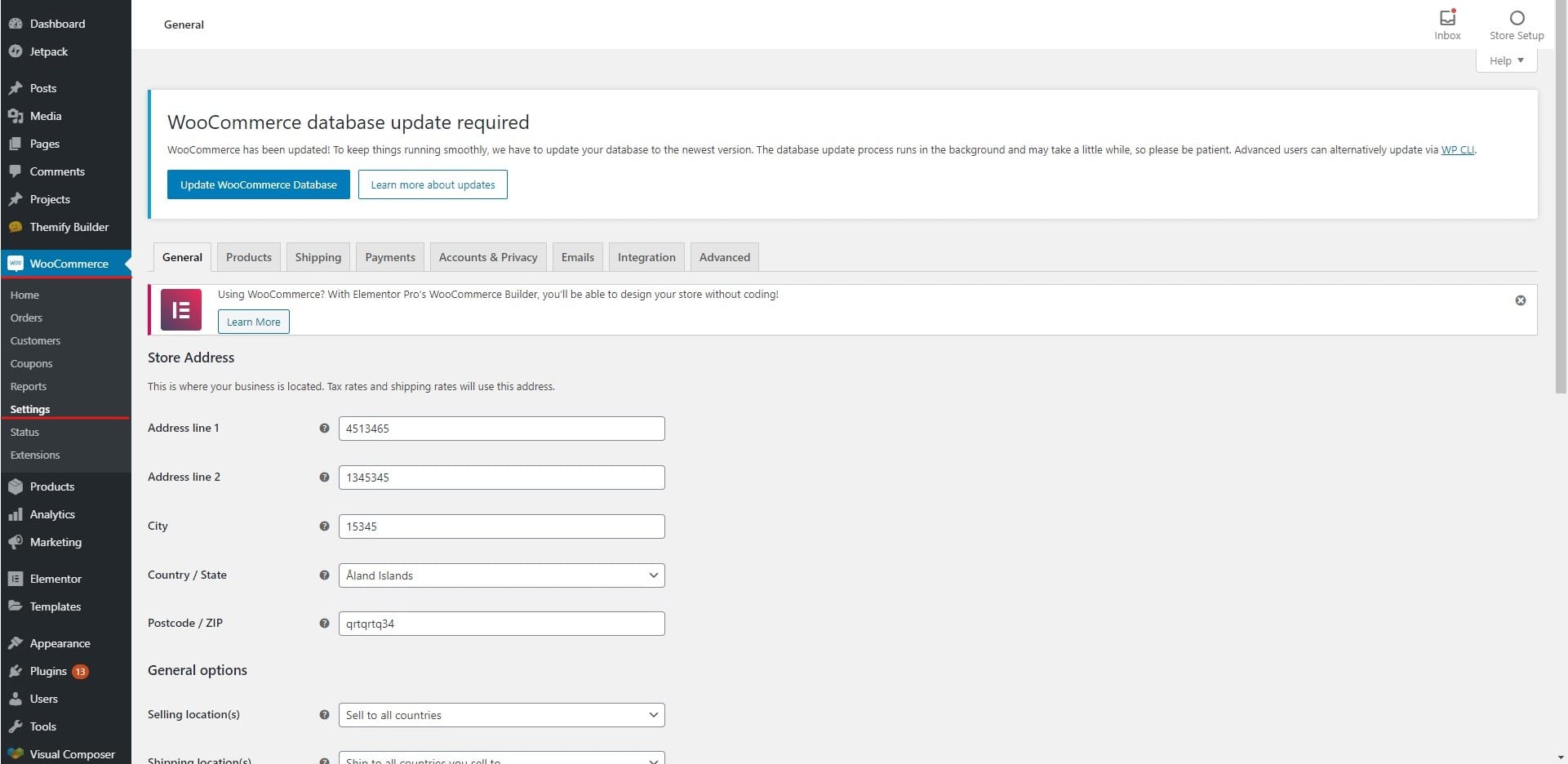Panoramica rapida di WooCommerce
Sommario
WooCommerce è una delle migliori soluzioni che puoi utilizzare per convertire il tuo sito Web WordPress in WooCommerce. Vedremo una rapida panoramica di WooCommerce dove vedremo tutte le cose che dovresti sapere sul plugin.
Inizieremo dalle basi per poi passare alla parte più avanzata di WooCommerce. La guida coprirà tutte le cose che devi sapere sulla piattaforma e come utilizzarla nel modo più efficace. Ti dirà anche se il plugin è fatto per te oppure no.
Panoramica veloce Cos'è WooCommerce?
WooComemrce è una soluzione di e-commerce basata su WordPress. WordPress è un CMS open source con il quale puoi creare facilmente un sito web. Se desideri implementare la funzionalità eCommerce qui, puoi farlo inizia utilizzando il plugin WooCommerce. WooCommerce ti permetterà di creare qualsiasi tipo di sito web di e-commerce in WordPress.
Puoi aggiungi prodotti che si tratti di un file singolo prodotto or vuoi aggiungere prodotti variabili, puoi farlo facilmente. Esistono molti altri tipi di prodotti di cui parleremo man mano che procediamo. Ora ci concentreremo sulle parti importanti e sorprendenti.
Quando installi WooCommerce come plug-in, otterrai un file procedura guidata di configurazione rapida. Usando la procedura guidata, puoi facilmente configurabile il plugin e iniziare a far girare le cose. La configurazione difficilmente richiederà pochi minuti per completarlo. Questo è il motivo per cui dovresti utilizzare la procedura guidata di configurazione. Ti chiederà i dettagli di base e poi potrai impostare altre cose.
Non preoccuparti, lo non ti costerà un centesimo. WooCommerce è completamente plugin gratuito. Puoi installare il plugin e il gioco è fatto. È quindi possibile iniziare a utilizzare il plug-in. Ci sono alcune cose per le quali potresti aver bisogno di funzionari extra. Questi sono pagati. Ne parleremo man mano che andremo avanti.
Panoramica della configurazione guidata per WooCommerce
Inizialmente vedremo il nozioni di base di WooCommerce. Poiché si tratta di una rapida panoramica del software, ci concentreremo sulla configurazione della procedura guidata. Non approfondiremo tutti i passaggi e impareremo come farlo. Vedremo invece la panoramica grazie alla quale saprai cosa è esattamente necessario per la configurazione.
All'inizio dovrai farlo inserisci alcuni dei dettagli di base. Questi dettagli di base includono cose come il nome del tuo negozio, la tua base di provenienza, la tua valuta preferita, ecc. Quando inserisci i dettagli, verranno visualizzati iniziare a configurare il plugin di conseguenza. Ad esempio, se selezioni che il nome del tuo negozio è ABC, imposteranno il nome del negozio ABC su tutti i luoghi. Allo stesso modo, la valuta selezionata verrà utilizzata per il prezzo del prodotto. Certo che puoi cambiare tutte le cose in seguito. Quindi non preoccuparti, anche se hai inserito qualcosa per sbaglio. Puoi sempre tornare indietro e modificarlo se lo desideri.
Inoltre, dovrai inserire se stai vendendo prodotti fisici o stai solo pianificando di vendere il prodotto digitale. Puoi sempre vendere entrambe le cose. Infine, ti verrà chiesto il file metodi di pagamento che desideri attivare. Di solito, la maggior parte delle persone attiva PayPal come gateway di pagamento direttamente durante la configurazione del negozio. In questo modo, puoi facilmente far funzionare le cose.
Una volta selezionate tutte le cose, ti suggeriranno anche alcuni plugin che puoi utilizzare e ti suggeriranno anche un tema. Puoi sicuramente installare il plugin se lo desideri.
Pagine e URL
Quando completi tutte le cose, creeranno automaticamente determinate pagine per te. Ad esempio, l'URL principale qui sarà l'URL del negozio. L'URL del negozio sarà example.com/shop. Quando visiti questa pagina, vedrai lì la panoramica del tuo negozio WooCommerce.
Questa è la pagina principale in cui vedrai il tuo negozio completo. Ci sono molte altre pagine che verranno create durante la configurazione del plugin. Tutte queste pagine verranno create automaticamente. Tuttavia, se vuoi, puoi sicuramente cambiarli. Il resto delle pagine includerà la pagina Il mio account, la pagina del carrello, il pagamento e molto altro.
Puoi cambiare le pagine. Inoltre, verrà creata una tassonomia. In parole più semplici, quando crei un nuovo prodotto, andrà direttamente su example.com/prodotto/nomeprodotto. Ciò assicurerà che tutti i prodotti siano separati dai post e dalle pagine.
Queste sono le impostazioni di base. Puoi sicuramente modificare tutti questi andando alle impostazioni. Lo vedremo sicuramente più avanti.
Tipi di prodotti
Vi abbiamo già detto che esistono molteplici tipologie di prodotti da cui puoi selezionarne uno. Qui è dove vedremo tutti i tipi di prodotti disponibili in WooCommmerce.
Bene, se lo vedi dall'alto, ci sono vari tipi di prodotti. Tuttavia, tre sono principalmente quattro tipologie di prodotti ampiamente utilizzati.
- Prodotti semplici
- variabile prodotto
- Prodotto affiliato
- Prodotto virtuale
Prodotto semplice
Il tipo di prodotto più comune che vedrai è il prodotto semplice. Questo è un prodotto normale che ha il nome del prodotto, il prezzo e quindi vedrai il pulsante Aggiungi al carrello. In questo modo potrai sempre avere un prodotto semplice dove il cliente potrà acquistare direttamente il tuo prodotto.
Ma cosa succede se il tuo prodotto ha varie varianti come colori e dimensioni? In tal caso, dovrai impostare un prodotto variabile.
variabile prodotto
Un prodotto variabile è qualcosa che dovresti utilizzare se hai un negozio di abbigliamento. Questo è il prodotto in cui puoi impostare più varianti di un singolo prodotto. Ad esempio, puoi avere diversi colori e dimensioni. Ognuna delle varianti avrà una dimensione diversa oppure, se lo desideri, puoi anche aggiungere un'immagine del prodotto diversa. Ci sono diverse opzioni fornite nel backend per configurarlo.
Prodotto affiliato
Il terzo tipo comune di prodotto è quello di affiliazione. Se sei un negozio affiliato e vendi il prodotto di qualcun altro dietro commissione. Puoi facilmente inserire il link della fonte principale con il tuo link di affiliazione. Quando l'utente vede il tuo prodotto, può fare clic sul pulsante e verrà reindirizzato al negozio principale.
Ora, diventa piuttosto confuso per gli utenti se vedono il pulsante “aggiungi al carrello”, giusto? Pertanto, puoi impostare il pulsante Aggiungi al carrello su qualsiasi cosa desideri con questo plugin. Ti permette anche di rinominare il pulsante. Puoi sicuramente impostare altre opzioni.
Prodotto virtuale
Bene, se non vendi alcun prodotto fisico ma è un prodotto virtuale, puoi sicuramente utilizzare questa opzione. Questo è il luogo in cui puoi selezionare anche l'opzione scaricabile. L'opzione scaricabile ti consente di aggiungere qualsiasi prodotto virtuale. È possibile caricare i file e il cliente può scaricare il prodotto.
Creazione del prodotto: panoramica di WooCommerce
In questa sezione vedremo una rapida panoramica di come è possibile creare un prodotto e quali sono le opzioni che è necessario configurare.
Puoi semplicemente aggiungere la descrizione del prodotto e poi puoi anche aggiungere l'immagine del prodotto. Puoi solo selezionare la categoria del post, qui potrai selezionare una categoria di prodotto dal lato. Ecco come puoi selezionare la categoria del prodotto. Una volta selezionata la categoria del prodotto, dovrai selezionare anche altre cose. Questo è il posto dove dovrai inserire il prezzo, la spedizione, i dati, ecc.
Per questo, dovrai inserire le cose nella sezione dei dati del prodotto. Ci sono molte cose che puoi inserire. Vedremo ora di più sulla sezione del prodotto per una migliore panoramica di WooCommerce.
Generale
La scheda Generale contiene tutte le informazioni generali sul prodotto. Ciò includerà le cose di base presenti nel prodotto. In genere, ci sarà il prezzo normale che non è altro che il prezzo del prodotto. Oltre a questo, puoi inserire il prezzo principale del prodotto in vendita. Inoltre è possibile inserire anche il prezzo di vendita. Questo è applicabile solo se il prodotto è in vendita. Il prezzo normale verrà cancellato e WooCommerce mostrerà il prezzo di vendita invece di quello normale. Ecco perché puoi inserire entrambi i prezzi.
Inventario
L'inventario è un elemento importante in cui è possibile aggiungere le opzioni di gestione delle scorte. Cose come quante quantità sono rimaste e quali sono le stock option possono essere memorizzate qui. Questo vale solo se hai una quantità limitata. Se utilizzi un commercio all'ingrosso per vendere il tuo prodotto, non devi preoccuparti dell'inventario. Ciò può essere fatto facilmente con pochi clic. In questo modo avrete tutto pronto.
Spedizione
Le opzioni di spedizione sono meravigliose. Se hai più zone in cui spedisci il tuo prodotto, ne avrai sicuramente bisogno. È possibile impostare diversi parametri che definiranno la spedizione. Ti permette di impostare la zona e inserire le spese di spedizione. Puoi sicuramente contattare il tuo partner di spedizione e preparare le cose in questa sezione. Tieni presente che dovrai configurare le zone dalle impostazioni di WooCommerce.
Attribuzione
Ci sono molte altre cose che contano, ma quella importante è l'attribuzione. Questo è applicabile se hai selezionato un prodotto variabile. In questa sezione puoi creare attributi come colore, dimensione, forma, ecc. Una volta creati gli attributi, puoi facilmente passare alla scheda successiva che è la scheda delle varianti. Nella scheda variazione, dovrai inserire i dettagli di ciascuna variazione. Puoi inserire il prezzo, la foto, ecc.
Panoramica delle impostazioni di WooCommerce
Ora arriviamo al punto principale. Come puoi modificare le impostazioni di WooCommerce. Ci sono un sacco di impostazioni che puoi impostare per il tuo negozio. Per iniziare a modificare le impostazioni, dovrai andare su WooCommerce > Sezione Impostazioni.
In questa pagina troverai diverse opzioni da cui potrai modificare tutte le impostazioni. Quando vai alla pagina delle impostazioni, noterai che c'è una piccola barra per le schede. Qui troverai molte schede come generale, prodotto, account, spedizione, ecc.
Ciascuna delle schede rappresenterà le impostazioni rispettate. Ad esempio, puoi impostare se all'utente è consentito effettuare un checkout come ospite dalla sezione dell'account. Allo stesso modo, la scheda pagamenti ti permetterà di impostare i metodi di pagamento per il tuo negozio. In parole più semplici, ci sono tutte le opzioni di cui avrai bisogno per impostare e creare l'account.
Ora, molte persone non se ne accorgeranno. All'interno di ogni scheda è presente una piccola riga di schede. Ad esempio, se vai alla scheda Spedizione, troverai più schede in quella pagina. Le schede includono metodi di spedizione, zone di spedizione, ecc. In questo modo puoi impostare tutte queste cose. Molte persone non riescono a notare queste schede.
Quindi, puoi apportare tutte le modifiche globali da qui: una rapida panoramica di WooCommerce
Aggiunta di funzionalità
Se non sei soddisfatto di WooComemrce e vuoi aggiungere altre cose, puoi sicuramente farlo. Per questo, dovrai aggiungere diversi plugin che possono essere utili per il tuo sito web. Puoi semplicemente andare alla sezione Plugin e selezionare aggiungi nuovo. Da lì potrai cercare tutti i plugin. In questo modo, puoi facilmente iniziare le cose. Esistono plugin per ogni singola funzionalità. Quindi puoi sicuramente usarlo. Se non riesci a trovare il plugin, una semplice ricerca su Google ti indicherà il plugin che stai cercando. Esistono anche molti plugin premium/a pagamento.
Parole finali sulla panoramica di WooCommerce.
Per concludere, questa è stata una rapida panoramica di WooComemerce. Abbiamo visto tutte le cose che WooCommerce ha nel più breve tempo possibile. Puoi sicuramente esplorarlo di più per scoprire molte cose interessanti su WooCommerce. Puoi fare molte cose qui. Ci sono molte opzioni disponibili con cui scherzare. Puoi iniziare a esplorare e li troverai tutti.